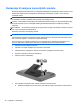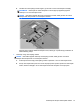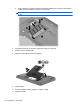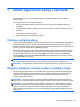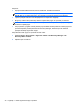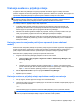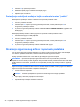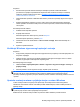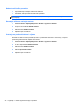Getting Started HP Notebook PC - Windows 7
3. Pritisnite f9 pri pokretanju sustava.
4. Odaberite optički pogon ili izbrisivi memorijski pogon.
5. Slijedite upute na zaslonu.
Postavljanje redoslijeda uređaja s kojih se računalni sustav "podiže"
Redoslijed za "podizanje" sustava s diskovima za oporavak postavite ovako:
1. Ponovno pokrenite računalo.
2. Pritisnite tipku esc tijekom ponovnog pokretanja računala, a zatim pritisnite tipku f9 za
mogućnosti "podizanja" sustava.
3. U prozoru mogućnosti podizanja sustava odaberite Internal CD/DVD ROM Drive (ugrađen CD/
DVD pogon).
Redoslijed podizanja sustava s flash pogonom za oporavak sustava postavite ovako:
1. Umetnite flash pogon u USB priključak.
2. Ponovno pokrenite računalo.
3. Pritisnite tipku esc tijekom ponovnog pokretanja računala, a zatim pritisnite tipku f9 za
mogućnosti "podizanja" sustava.
4. U prozoru mogućnosti podizanja sustava odaberite flash pogon
Stvaranje sigurnosnog arhiva i oporavak podataka
Vrlo je važno sigurnosno arhivirati datoteke i nov softver čuvati na sigurnom mjestu. Kad dodajete
novi softver i podatkovne datoteke, nastavite redovito stvarati sigurnosne arhive.
Opseg oporavka sustava ovisi o tome kad ste ga zadnji put sigurnosno kopirali.
NAPOMENA: Oporavak iz najnovijih sigurnosnih arhiva mora se provesti ako je računalo
napadnuto virusom ili ako je neka od glavnih komponenata sustava prestala funkcionirati. Kako biste
riješili probleme s računalom, oporavak se mora pokušati provesti prije vraćanja sustava u prijašnje
stanje.
Sigurnosnu kopiju podataka možete snimiti na dodatni vanjski tvrdi disk, mrežni pogon ili na diskove.
Sigurnosnu kopiju sustava izradite u sljedećim situacijama:
●
Prema redovitom rasporedu
SAVJET: Postavite podsjetnike za povremenu izradu sigurnosne kopije podataka.
●
Prije nego je računalo popravljeno ili obnovljeno
●
Prije dodavanja ili izmjene hardvera ili softvera
32 Poglavlje 7 Izrada sigurnosne kopije i oporavak